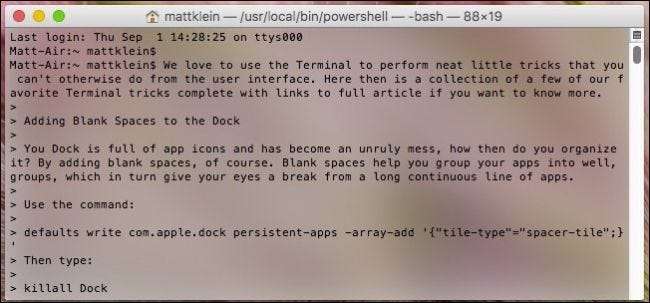
Du kan justera många inställningar från macOS systeminställningar, men om du verkligen vill gräva djupt och anpassa ditt system har terminalen många dolda små trick. Här är tio av våra favoriter i macOS.
Lägg till tomma platser i dockan
Din Dock är full av appikoner och har blivit en orolig röra. Hur organiserar du det då? Genom att lägga till tomma blanksteg , självklart. Dessa små separatorer hjälper dig att gruppera dina appar hur du vill, vilket ger dina ögon en paus från en lång kontinuerlig rad av appar.
För att lägga till ett tomt utrymme, använd kommandot:
standardinställningar skriver com.apple.dock persistent-apps -array-add '{"tile-type"="spacer-tile";}'
Skriv sedan:
killall Dock
Upprepa denna procedur för så många tomma utrymmen som du behöver. För att ta bort en, dra den bara från Dock som om du skulle göra med någon vanlig appikon.

Nu, om du har alla dina produktivitetsappar tillsammans i en grupp och dina multimediaappar i en annan, kan du snabbt gå igenom och hitta de appar du vill ha.
Förhindra att din Mac sover
RELATERAD: Hur man förhindrar att din Mac sover utan ytterligare programvara
Om din Mac lägger sig vid olämpliga tider har du ett par val. Du kan använd en liten liten app för att hålla den vaken, öppna Energy Saver-inställningarna, eller - mer bekvämt - använd Caffeinate-kommandot. Medan de tidigare två metoderna är lika effektiva innebär de några fler steg än att bara skriva ett enkelt Terminal-kommando och göra det.
På allvar är det så snabbt. Öppna bara en terminal och kör:
koffein
... och din Mac kommer att vara vaken tills du avbryter den.
Koffeinat har dock många alternativ, som att ställa in din Mac så att den är vaken under en viss tid. Kolla upp vår fullständiga guide till Caffeinate-kommandot för mer.
Expandera dialogrutorna Skriv ut och spara
Trött på att alltid utöka dialogrutorna Skriv ut och spara på din Mac? Varför inte bara få dem att expandera permanent med två snabba små terminalkommandon?
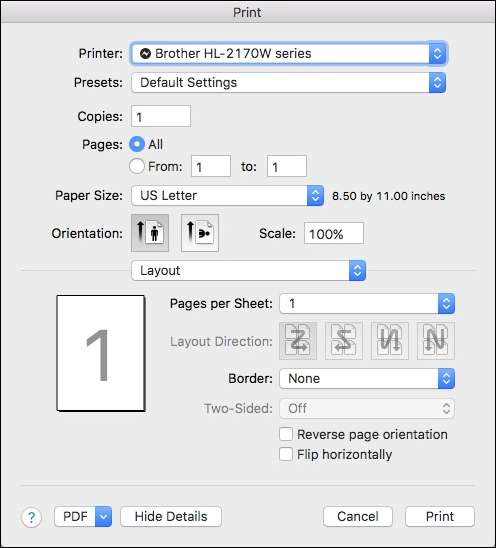
Kör bara följande kommando för att permanent utöka dialogrutorna Skriv ut och spara:
standard skriv -g PMPrintingExpandedStateForPrint -bool SANT standardvärden skriv -g NSNavPanelExpandedStateForSaveMode -boolean TRUE
När dessa kommandon har körts måste du starta om din dator för att genomföra dem och sedan har du tillgång till alla extra alternativ i båda dialogrutorna utan att behöva öppna detaljerna.
Aktivera upprepning av tangent
Nästa artikel är mer en fix än ett trick i våra ögon. Som du kanske vet, när du håller ned en tangent på din Mac, kommer den att visa specialtecken om det finns några tilldelade till den. Annars kommer det inte att göra någonting.
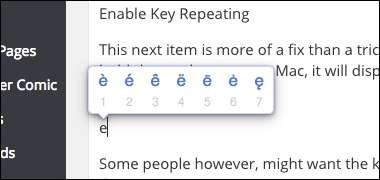
Vissa människor vill dock att nyckeln ska upprepas, vilket datorer historiskt har gjort. Inte ett problem, använd bara följande kommando och starta sedan om datorn.
standard skriv -g ApplePressAndHoldEnabled -bool falskt
RELATERAD: Så här aktiverar du nyckelupprepning i macOS
Från och med då håller du en nyckel tillbaka, precis som du är van vid andra datorer.
För att återgå till specialteckenläget, upprepa proceduren, ersätt bara ”falskt” i slutet av kommandot med ”sant”. Som alltid, var noga med att läsa vår artikel för en fullständig och grundlig genomgång.
Kopiera enkelt alla mappvägar till terminalen
Anta att du behöver komma åt en fil eller utföra ett kommando från en specifik Finder-plats, men du vill inte skriva ut hela sökvägen. Lita på oss, det kan vara ganska tråkigt, speciellt om du får en liten sak fel.
I verkligheten är det ett ögonblick öppna valfri Finder-plats i Terminal . Gå bara till mappen i Finder, dra mappen eller filen till terminalfönstret, och precis som magi kommer den platsen att visas på kommandoraden.
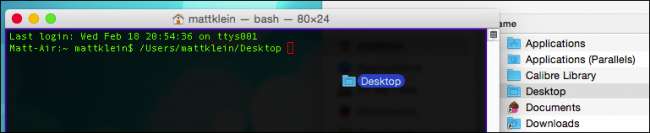
Dölj enkelt mappar i Finder
RELATERAD: Det enklaste sättet att dölja filer och mappar på en Mac
Med det här nästa tricket kan du faktiskt använda dina nyfunnna Finder-to-Terminal-dragfärdigheter. Eftersom det inte finns något riktigt sätt att dölja Finder-mappar från macOS-användargränssnittet måste du Vänd dig till kommandoraden istället .
När du använder det här kommandot:
chflags gömd / sökväg / till / mapp
Det är möjligt att omedelbart dölja vilken Finder-plats som helst.
Mappen flyttas inte eller raderas, den finns fortfarande, du kan bara inte se den. Så om du vill städa upp saker eller dölja saker från nyfikna ögon, använd det här kommandot. Du kan läs mer om det här .
Använd din skärmsläckare som bakgrund
Även om detta nästa tips är helt oumbärligt är det fortfarande mycket roligt. Genom att använda följande enkla kommando:
/System/Library/Frameworks/ScreenSaver.framework/Resources/ScreenSaverEngine.app/Contents/MacOS/ScreenSaverEngine -background
Du kan använda din skärmsläckare som bakgrund, vilket innebär att den körs på skrivbordet under dina ikoner, öppna fönster och appar.
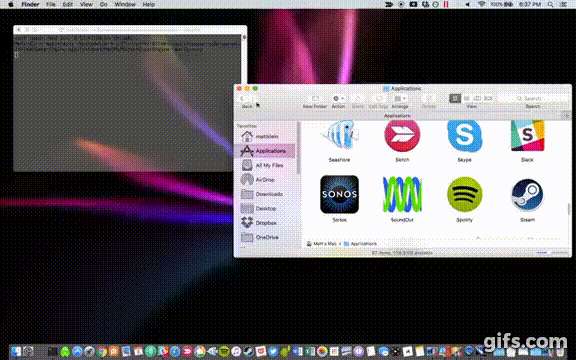
RELATERAD: Så här använder du en skärmsläckare som bakgrund på OS X
Tänk på att detta kan vara lite svårt för din Macs resurser, så om du upplever betydande avmattningar kan du behöva inaktivera det.
Vi rekommenderar att du läser vår artikel om du vill ha mer information och en längre och mer grundlig förklaring.
Ändra din filtyp för skärmdump
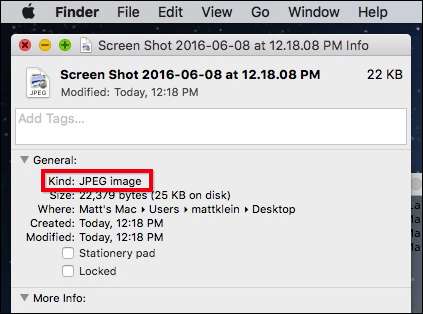
RELATERAD: Hur man ändrar skärmdumpens filtyp i OS X
Som standard sparar macOS skärmdumpar i PNG-format, vilket fungerar för oss. Men tänk om du vill ha något annat som JPEG eller TIFF? Du kan spara skärmdumpen igen i ett annat format med Preview, men det är uppenbarligen ett besvär, speciellt om du har många skärmdumpar.
En annan metod är att helt enkelt ändra hur macOS automatiskt sparar dem med detta enkla Terminal-kommando:
standardinställningar skriver com.apple.screencapture typ jpg
Bara byt ut
jpg
oavsett vilket tillägg du vill använda, oavsett om det är JPEG, TIFF eller PDF. Följ det kommandot med:
killall SystemUIServer
När du är klar ska skärmdumpar sparas i det nya formatet.
Ändra var skärmdumpar sparas
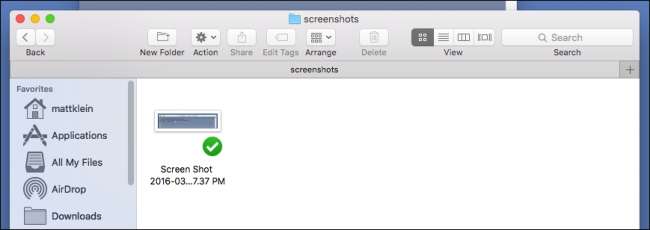
RELATERAD: Hur man ändrar var skärmdumpar sparas i OS X
Medan vi diskuterar sparas skärmdumpar till din Macs skrivbord som standard, vilket är bra i de flesta fall, men tänk om du vill dela skärmdumpar med en annan dator? Eller, enklare, vill du bara inte att skrivbordet ska vara rörigt?
Med följande enkla kommando, du kan enkelt ändra var skärmdumpar hamnar :
standardinställningar skriver com.apple.screencapture / path / to / location
Var noga med att byta ut den
/ sökväg / till / plats
med sökvägen till mappen du vill att skärmdumpar ska hamna. Nästa uppföljning med följande kommando:
killall SystemUIServer
Det är allt. Om du någonsin bestämmer att du vill flytta skärmdumpar tillbaka till skrivbordet, kan du helt enkelt utfärda kommandot igen med
~ / Desktop
som platsen.
Avsluta Finder
Vår sista favorit är också, enligt vår åsikt, en av de mest användbara - även om det inte verkar göra något häftigt vid första anblicken. Med det här enkla Terminal-kommandot kan du lägg till möjligheten att avsluta Finder :
standardinställningar skriver com.apple.finder QuitMenuItem -bool true
Följ bara upp det med det här kommandot:
killall Finder
När du har implementerat visas Quit-kommandot på din Finder-meny, eller så kan du bara använda Command + Q.

Varför i hela världen skulle du någonsin vilja göra det? När du avslutar Finder döljer den också allt på skrivbordet. Föremålen där går faktiskt inte någonstans, det verkar bara som om de gör det. Det här är bra för dem som vill göra en snabb rengöring, till exempel om man gör presentationer eller bara för att folie nyfikna ögon. Bäst av allt, allt du behöver göra är att helt enkelt starta om Finder så att allt omedelbart visas igen.
Uppenbarligen finns det mycket mer du kan göra med terminalen än dessa nio enkla knep, och vi kommer säkert att lägga till fler under de kommande veckorna och månaderna. Under tiden, prova dessa och se hur de fungerar för dig.







